Nếu muốn bảo vệ, mã hóa file và văn bản cùng với mật khẩu và phục hồi qua email thì Encipher với thuật toán mã hóa theo tiêu chuẩn AES 256-bit chính là sự lựa chọn chính xác dành cho bạn. Ứng dụng này chỉ tương thích Windows 10 và có giá 4.39USD nhưng hiện đang miễn phí đến hết ngày 21/3/2018. Vì vậy, nếu có nhu cầu sử dụng bạn hãy nhanh tay tải về ứng dụng hữu ích này nhé.
Link tải Encipher miễn phí: Encipher.
Encipher khá gọn nhẹ với dung lượng 39MB, giao diện và cách sử dụng đơn giản.
Sau khi tải về và hoàn tất quá trình cài đặt, hãy khởi động Encipher và cài đặt mật khẩu cũng như khai báo địa chỉ email để bảo vệ chống truy cập ứng dụng và phục hồi mật khẩu khi quên. Sau đó, bạn kích vào nút Accept để xác nhận hay bấm Skip bỏ qua và thực hiện sau.
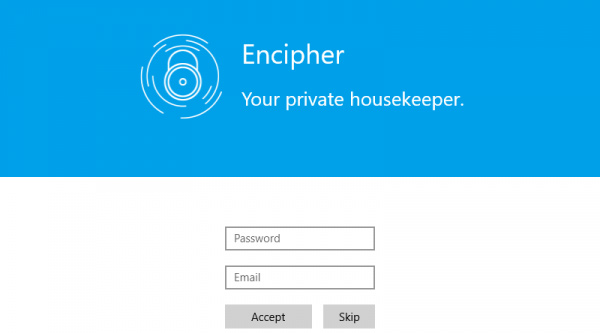
Các chức năng của Encipher:
1. File safe - giấu file vào trong ứng dụng
Bạn bấm Add files/Add folders hoặc kéo thả để đưa dữ liệu vào chương trình -> Sau khi thêm vào hãy xóa file gốc -> Nếu định dạng tập tin nằm trong sự hỗ trợ của ứng dụng, bạn có thể mở xem file.
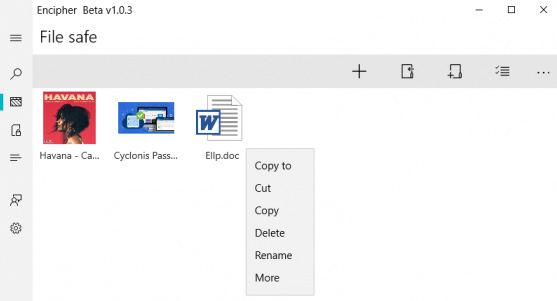
Nếu muốn trích xuất file/thư mục vào lại máy, bấm chuột phải lên file đó -> chọn Copy to -> chọn nơi lưu -> chọn Select Folder.
2. File encryption - mã hóa và giải mã tập tin, thư mục
Cách mã hóa tập tin, thư mục:
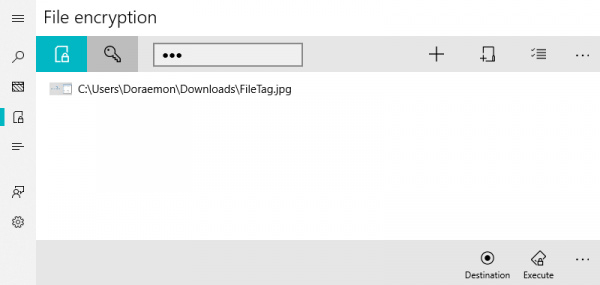
Bấm biểu tượng Encrypt (mặc định được chọn sẵn) và nhập mật khẩu với tối thiểu là bốn ký tự -> chọn file/thư mục muốn mã hóa bằng cách kéo thả hay chọn -> chọn Destination ở bên dưới để chọn vị trí lưu file mã hóa -> chọn Execute để tiến hành mã hóa.
Cách giải mã tập tin, thư mục:
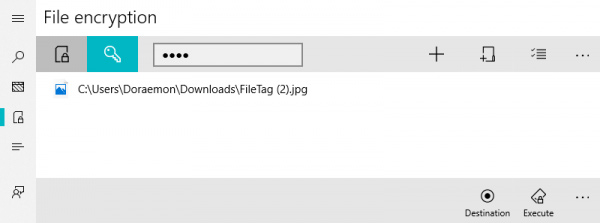
Bấm biểu tượng Decrypt hình chìa khóa -> nhập mật khẩu của file mã hóa -> chọn file/thư mục muốn giải mã -> chọn vị trí lưu file giải mã (Destination) -> chọn Execute để giải mã.
3. Text encryption - mã hóa và giải mã văn bản
Mã hóa: Kích vào biểu tượng Encrypt và nhập mật khẩu -> nhập/dán văn bản vào khung trống đầu tiên, nội dung mã hóa sẽ hiện ra ngay trong khung thứ hai -> sao chép lại nội dung mã hóa bằng cách bấm vào nút Copy.
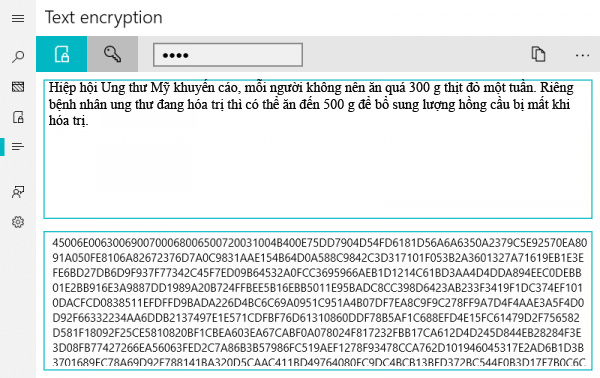
Giải mã: bấm biểu tượng Decrypt -> nhập mật khẩu của văn bản -> nhập/dán nội dung mã hóa -> văn bản gốc sẽ hiện ra.
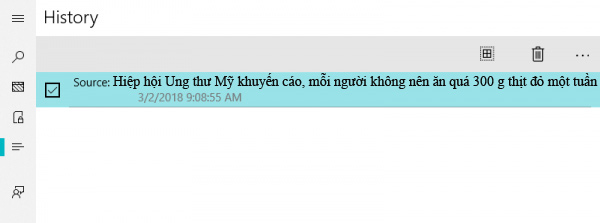
Lưu ý:
Quản lý và xem lại lịch sử các văn bản đã mã hóa: Kích vào nút ba chấm phía trên bên phải -> chọn mục History.
Nếu bạn bỏ qua bước thiết lập mật khẩu bảo vệ hay địa chỉ email phục hồi ở bước đầu tiên, hãy bấm Settings để thực hiện.
Nếu quên mật khẩu, bấm Forgot password -> nhập địa chỉ email phục hồi -> bấm Send verification code -> mở mail để lấy mã xác nhận (gồm 6 số) -> nhập mã này vào Verification code -> chọn Accept -> cài đặt lại mật khẩu cũng như địa chỉ email phục hồi.
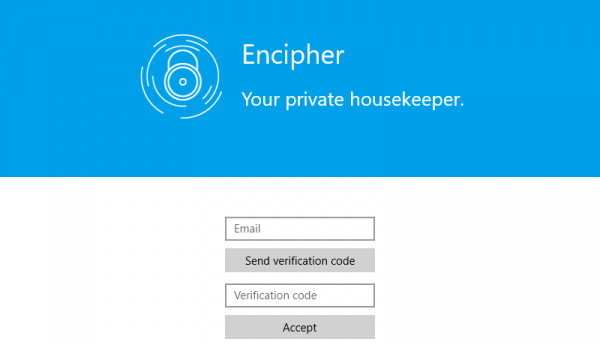
Xem thêm:
 Công nghệ
Công nghệ  AI
AI  Windows
Windows  iPhone
iPhone  Android
Android  Học IT
Học IT  Download
Download  Tiện ích
Tiện ích  Khoa học
Khoa học  Game
Game  Làng CN
Làng CN  Ứng dụng
Ứng dụng 





 Thương mại Điện tử
Thương mại Điện tử  Nhạc, phim, truyện online
Nhạc, phim, truyện online  Phần mềm học tập
Phần mềm học tập 









 Linux
Linux  Đồng hồ thông minh
Đồng hồ thông minh  macOS
macOS  Chụp ảnh - Quay phim
Chụp ảnh - Quay phim  Thủ thuật SEO
Thủ thuật SEO  Phần cứng
Phần cứng  Kiến thức cơ bản
Kiến thức cơ bản  Lập trình
Lập trình  Dịch vụ công trực tuyến
Dịch vụ công trực tuyến  Dịch vụ nhà mạng
Dịch vụ nhà mạng  Quiz công nghệ
Quiz công nghệ  Microsoft Word 2016
Microsoft Word 2016  Microsoft Word 2013
Microsoft Word 2013  Microsoft Word 2007
Microsoft Word 2007  Microsoft Excel 2019
Microsoft Excel 2019  Microsoft Excel 2016
Microsoft Excel 2016  Microsoft PowerPoint 2019
Microsoft PowerPoint 2019  Google Sheets
Google Sheets  Học Photoshop
Học Photoshop  Lập trình Scratch
Lập trình Scratch  Bootstrap
Bootstrap  Năng suất
Năng suất  Game - Trò chơi
Game - Trò chơi  Hệ thống
Hệ thống  Thiết kế & Đồ họa
Thiết kế & Đồ họa  Internet
Internet  Bảo mật, Antivirus
Bảo mật, Antivirus  Doanh nghiệp
Doanh nghiệp  Ảnh & Video
Ảnh & Video  Giải trí & Âm nhạc
Giải trí & Âm nhạc  Mạng xã hội
Mạng xã hội  Lập trình
Lập trình  Giáo dục - Học tập
Giáo dục - Học tập  Lối sống
Lối sống  Tài chính & Mua sắm
Tài chính & Mua sắm  AI Trí tuệ nhân tạo
AI Trí tuệ nhân tạo  ChatGPT
ChatGPT  Gemini
Gemini  Điện máy
Điện máy  Tivi
Tivi  Tủ lạnh
Tủ lạnh  Điều hòa
Điều hòa  Máy giặt
Máy giặt  Cuộc sống
Cuộc sống  TOP
TOP  Kỹ năng
Kỹ năng  Món ngon mỗi ngày
Món ngon mỗi ngày  Nuôi dạy con
Nuôi dạy con  Mẹo vặt
Mẹo vặt  Phim ảnh, Truyện
Phim ảnh, Truyện  Làm đẹp
Làm đẹp  DIY - Handmade
DIY - Handmade  Du lịch
Du lịch  Quà tặng
Quà tặng  Giải trí
Giải trí  Là gì?
Là gì?  Nhà đẹp
Nhà đẹp  Giáng sinh - Noel
Giáng sinh - Noel  Hướng dẫn
Hướng dẫn  Ô tô, Xe máy
Ô tô, Xe máy  Tấn công mạng
Tấn công mạng  Chuyện công nghệ
Chuyện công nghệ  Công nghệ mới
Công nghệ mới  Trí tuệ Thiên tài
Trí tuệ Thiên tài